- লেখক Abigail Brown [email protected].
- Public 2023-12-17 06:41.
- সর্বশেষ পরিবর্তিত 2025-01-24 12:03.
আপনার Mac এর জন্য প্রাথমিক ব্যাকআপ হিসাবে টাইম মেশিন ব্যবহার করুন৷ এটি একটি সহজে-ব্যবহারযোগ্য ব্যাকআপ সিস্টেম যা ক্র্যাশের পরে আপনার ম্যাককে একটি কার্যকরী অবস্থায় পুনরুদ্ধার করে৷ এটি পৃথক ফাইল বা ফোল্ডারগুলিকেও পুনরুদ্ধার করে যা আপনি দুর্ঘটনাক্রমে মুছে ফেলেছেন। একটি ফাইল পুনরুদ্ধার করার পাশাপাশি, সাম্প্রতিক অতীতে যেকোন সময় বা তারিখে একটি ফাইল কেমন ছিল তা দেখতে আপনি সময়মতো ফিরে যেতে পারেন৷
এই নিবন্ধের তথ্য Mac OS X Leopard (10.5) এর মাধ্যমে macOS Big Sur (11) এর জন্য টাইম মেশিনে প্রযোজ্য।
টাইম মেশিন সম্পর্কে
টাইম মেশিন OS X Leopard (10.5) দিয়ে শুরু হওয়া সমস্ত Mac অপারেটিং সিস্টেমের সাথে অন্তর্ভুক্ত। এটির জন্য একটি অভ্যন্তরীণ বা বাহ্যিক ড্রাইভের প্রয়োজন যেখানে আপনি কাজ করার সাথে সাথে এটি স্বয়ংক্রিয়ভাবে আপনার ম্যাকের ব্যাক আপ নেয়৷
টাইম মেশিন ব্যাক আপ করার জন্য একটি বৈপ্লবিক পদ্ধতি ছিল যখন এটি চালু করা হয়েছিল। বিপ্লবী অংশটি ব্যাকআপ প্রক্রিয়া নয়, বা ব্যবহারকারীর ইন্টারফেসটি কতটা সৃজনশীল ছিল, বা টাইম মেশিন পুরানো ব্যাকআপগুলিকে কতটা ভালভাবে ছাঁটাই করেছিল। এই সব জিনিস আগে ব্যাকআপ অ্যাপ্লিকেশন দেখা হয়েছে.
টাইম মেশিনকে কী বিজয়ী করেছে তা হল এটি সেট আপ করা এবং ব্যবহার করা এত সহজ যে লোকেরা এটি ব্যবহার করে৷ টাইম মেশিনের সাহায্যে, ম্যাক ব্যবহারকারীরা ব্যাকআপ প্রক্রিয়ার কথা চিন্তা না করেই তাদের কম্পিউটারের ব্যাক আপ করতে পারে৷
টাইম মেশিন ব্যাকআপ ডিফল্টরূপে এনক্রিপ্ট করা হয় না। যাইহোক, আপনি আপনার টাইম মেশিন ব্যাকআপ এনক্রিপ্ট করতে বেছে নিতে পারেন।
টাইম মেশিন সেট আপ করুন
টাইম মেশিন সেট আপ করা মানে আপনি যে ড্রাইভ বা ড্রাইভ পার্টিশনটি আপনার ব্যাকআপে উৎসর্গ করতে চান তা নির্বাচন করার সমান। একবার আপনি এটি করে ফেললে, টাইম মেশিন বাকি প্রায় সবকিছুর যত্ন নেয়। টাইম মেশিন আপনাকে বিজ্ঞপ্তি দেয় যখন এটি পুরানো ব্যাকআপগুলি মুছে দেয় যদি না আপনি বিজ্ঞপ্তিটি বন্ধ করেন৷ আপনি Apple মেনু বারে একটি স্ট্যাটাস আইকন যোগ করতে পারেন।
বেশিরভাগ অংশের জন্য, এটাই। আপনি টাইম মেশিন সিস্টেম পছন্দগুলিতে ব্যাকআপের জন্য ড্রাইভটি নির্বাচন করার পরে, এটি সেট আপ বা কনফিগার করার জন্য অন্য কোনও সেটিংসের প্রয়োজন নেই৷ আপনার OS সংস্করণের উপর নির্ভর করে স্বয়ংক্রিয়ভাবে ব্যাক আপ নির্বাচন করুন বা টাইম মেশিন সুইচ চালু করুন। সিস্টেম স্বয়ংক্রিয়ভাবে ব্যাক আপ নেওয়া শুরু করে৷
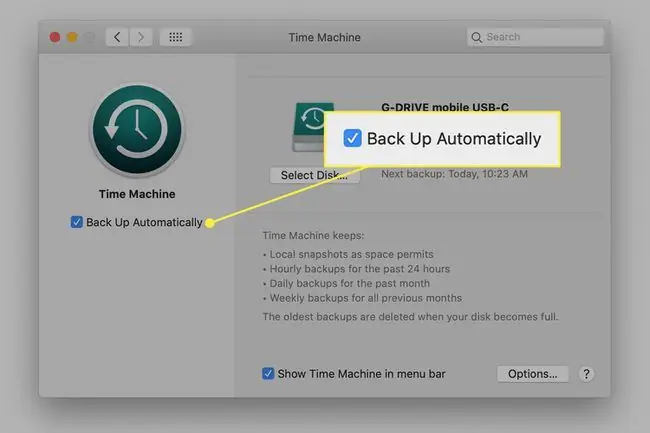
আপনি টাইম মেশিন পছন্দের স্ক্রিনে অপশন নির্বাচন করে কয়েকটি বিকল্প অ্যাক্সেস করতে পারেন:
- ব্যকআপ থেকে ফাইল বা ফোল্ডারগুলিকে বাদ দিন।
- ব্যাটারি পাওয়ার সময় একটি ম্যাক ল্যাপটপকে ব্যাক আপ করার অনুমতি দিন।
- টাইম মেশিন পুরানো ফাইল মুছে দিলে বিজ্ঞপ্তিটি বন্ধ করুন।
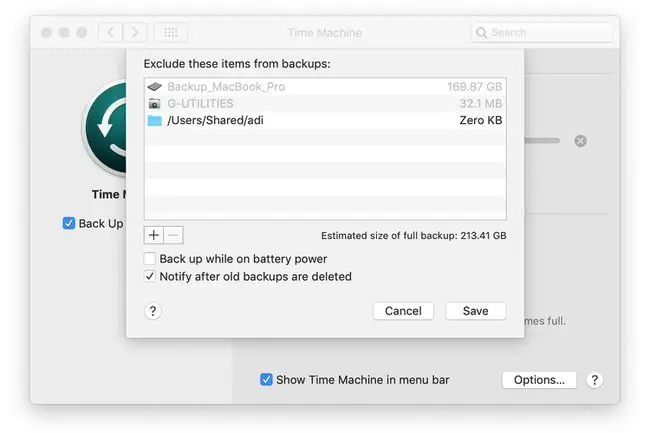
আপনার টাইম মেশিন ডেটা সঞ্চয় করার জন্য একাধিক ড্রাইভ ব্যবহার করার মতো অন্যান্য বিকল্পগুলি আপনি ব্যবহার করতে পারেন। যাইহোক, উন্নত সেটিংস লুকানো থাকে এবং বেশিরভাগ নৈমিত্তিক ব্যবহারকারীদের প্রয়োজন হয় না।
টাইম মেশিন কীভাবে ব্যাকআপগুলি সম্পাদন করে
প্রথমবার এটি চালানোর সময়, টাইম মেশিন ম্যাকের সম্পূর্ণ ব্যাকআপ সঞ্চালন করে। আপনি কতটা ডেটা সঞ্চয় করেছেন তার উপর নির্ভর করে, প্রথম ব্যাকআপে কিছুটা সময় লাগতে পারে৷
প্রাথমিক ব্যাকআপের পর, টাইম মেশিন প্রতি ঘণ্টায় ঘটে যাওয়া পরিবর্তনগুলির একটি ব্যাকআপ করে। এর মানে আপনি একটি দুর্যোগের ক্ষেত্রে এক ঘন্টারও কম কাজের মূল্য হারাবেন।
টাইম মেশিনের সুবিধাগুলির মধ্যে একটি হল এটি কীভাবে ব্যাকআপের জন্য জায়গাটি পরিচালনা করে। টাইম মেশিন গত 24 ঘন্টার জন্য প্রতি ঘন্টা ব্যাকআপ সংরক্ষণ করে। এটি তারপর গত মাসের জন্য দৈনিক ব্যাকআপ সংরক্ষণ করে। এক মাসের বেশি পুরানো ডেটার জন্য, এটি সাপ্তাহিক ব্যাকআপ সংরক্ষণ করে৷ এই পদ্ধতিটি টাইম মেশিনকে উপলভ্য সঞ্চয়স্থানের সর্বোত্তম ব্যবহার করতে সাহায্য করে এবং এক বছরের মূল্যের ব্যাকআপ হাতে রাখতে আপনাকে দশ টেরাবাইট ডেটার প্রয়োজন থেকে বিরত রাখে৷
একবার ব্যাকআপ ড্রাইভ পূর্ণ হয়ে গেলে, টাইম মেশিন সবথেকে পুরানো ব্যাকআপ মুছে দেয় নতুনের জন্য জায়গা করে দিতে।
টাইম মেশিন ডেটা সংরক্ষণ করে না। আরও সাম্প্রতিক ব্যাকআপের জন্য জায়গা তৈরি করতে অবশেষে সমস্ত ডেটা পরিষ্কার করা হয়৷
ইউজার ইন্টারফেস
ইউজার ইন্টারফেস দুটি অংশ নিয়ে গঠিত: ব্যাকআপ সেট আপ করার জন্য একটি অগ্রাধিকার ফলক এবং ব্যাকআপগুলির মাধ্যমে ব্রাউজিং এবং ডেটা পুনরুদ্ধার করার জন্য টাইম মেশিন ইন্টারফেস৷
টাইম মেশিন ইন্টারফেস আপনার ব্যাকআপ ডেটার একটি ফাইন্ডার-টাইপ ভিউ প্রদর্শন করে। এটি তারপরে সাম্প্রতিক ব্যাকআপের পিছনে উইন্ডোগুলির স্ট্যাক হিসাবে ঘন্টায়, দৈনিক এবং সাপ্তাহিক ব্যাকআপগুলি উপস্থাপন করে। আপনি সময়মত যেকোনো ব্যাকআপ পয়েন্ট থেকে ডেটা পুনরুদ্ধার করতে স্ট্যাকের মাধ্যমে স্ক্রোল করতে পারেন।
টাইম মেশিন ব্যাকআপ অ্যাক্সেস করা
ম্যাক ডকের টাইম মেশিন আইকনে ক্লিক করে বা অ্যাপ্লিকেশন ফোল্ডারে টাইম মেশিন আইকনে ডাবল ক্লিক করে একটি টাইম মেশিন ব্যাকআপ খুলুন।
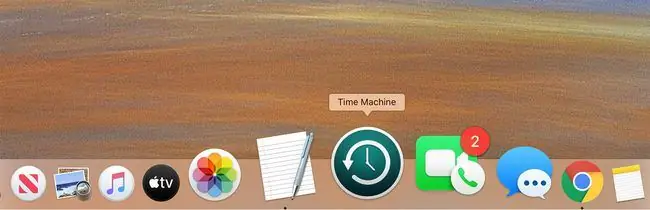
ম্যাক স্ক্রিনের ডানদিকে টাইম স্কেল বা স্ট্যাক করা ডেস্কটপ স্ক্রিনের ডানদিকে তীর বোতামগুলি ব্যবহার করে পিছনের দিকে স্ক্রোল করুন৷ আপনি প্রতিটি স্ক্রীন নেভিগেট করতে পারেন এবং প্রতিটি ফাইল দেখতে পারেন।যখন আপনি আপনার বর্তমান ম্যাকে ফিরে পেতে চান এমন একটি ফাইল খুঁজে পান, এটি নির্বাচন করুন এবং পুনরুদ্ধার এ ক্লিক করুন






